Remarque : Cet article a fait son temps et sera bientôt supprimé. Pour éviter les problèmes du type « Page introuvable », nous allons supprimer les liens inutiles. Si vous avez créé des liens vers cette page, nous vous conseillons de les supprimer afin de ne pas désorienter les utilisateurs.
L’application contacts stocke toutes les adresses de messagerie des contacts. Vous pouvez utiliser l’application contacts pour envoyer un message électronique à l’un de vos contacts. Le message électronique sera envoyé à l’aide de l’application courrier pour Windows 10.
Remarques :
-
Dans l’application courrier pour Windows 10, vous pouvez créer un nouveau message électronique et commencer à entrer l’adresse de messagerie ou le nom d’un contact. L’application courrier recherche automatiquement toutes les adresses de messagerie de l’application People et affiche une liste de correspondances. Pour envoyer un e-mail à cette adresse, choisissez l’une de ces correspondances.
-
L’application contacts ne vous permet pas de créer des listes de distribution ou des groupes de contacts.
Envoyer un courrier électronique à partir de l’application contacts
-
Dans le coin inférieur gauche de Windows 10, sélectionnez le bouton démarrer

-
Commencez à taper contacts, puis dans le volet gauche, lorsque Windows suggère l’application contacts , sélectionnez celle-ci pour l’ouvrir.
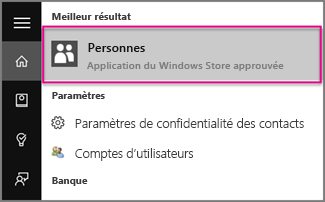
-
Dans la zone de recherche en haut à gauche, entrez le nom de la personne à laquelle vous voulez envoyer un message électronique TTO.
-
Windows vous suggère une ou plusieurs correspondances. Sélectionnez l’utilisateur auquel vous voulez envoyer le courrier électronique.
-
Dans le profil de contact de la personne, sélectionnez son adresse de courrier.
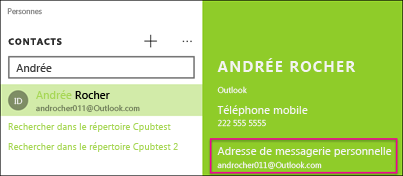
Remarque : Le nom du contact que vous choisissez doit avoir une adresse de messagerie valide.
-
Lorsque vous êtes invité à choisir une application de messagerie, sélectionnez courrier. Le cas échéant, activez la case à cocher Toujours utiliser cette application.

-
Si plusieurs comptes sont associés à votre application Courrier, sélectionnez celui à partir duquel vous voulez envoyer le message électronique.

-
Dans courrier, complétez la ligne objet et le corps du message, puis sélectionnez Envoyer.
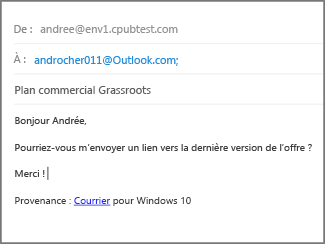
Ajouter un contact à l’application contacts
Vous pouvez ajouter de nouveaux contacts à l’application contacts afin de pouvoir y accéder ultérieurement dans l’application courrier.
Remarque : Vous ne pouvez pas ajouter des listes de distribution ou des groupes de contacts à l’application contacts.
-
Pour ouvrir un nouveau contact, sélectionnez le symbole ajouter

-
Si plusieurs comptes sont configurés dans l’application courrier pour Windows 10, sélectionnez le compte que vous voulez utiliser pour enregistrer le contact.
-
Entrez le nom, le numéro de téléphone et l’adresse de messagerie du contact. Vous pouvez également entrer des adresses, une photo et des notes.
-
Sélectionnez Enregistrer.
Remarque : Pour les comptes Outlook.com, tous les contacts que vous ajoutez à l’application contacts sont automatiquement enregistrés sur votre compte de manière à ce que vous puissiez accéder à ce contact et à ses informations lors de l’utilisation de Outlook.com par le biais du site Web ou de l’application courrier.










